
La tecnología actual hace que el seguimiento del correo electrónico sea muy fácil. La información sorprendentemente detallada se envía a esa empresa o persona para promover sus esfuerzos de marketing gracias a algo llamado «píxeles de seguimiento». Le mostraremos cómo bloquearlos en Apple Mail.
¿Qué son los píxeles de seguimiento?
Los píxeles de seguimiento hacen lo que dice en la lata: son píxeles incrustados en el cuerpo de un correo electrónico que rastrean su actividad. Pueden ser parte de una imagen, pero a veces son parte de un enlace o son invisibles a simple vista.
Cuando abre un correo electrónico con un píxel de seguimiento en su interior, el código escrito en ese píxel transmite información al remitente. Eso puede incluir si el correo electrónico se abrió, en qué hizo clic e incluso dónde estaba cuando lo abrió.
Un artículo de Karissa Bell para Mashable explica cómo una empresa de marketing por correo electrónico, llamada SendGrid, utiliza píxeles de seguimiento. Su versión del software se llama Open Tracking:
“Open Tracking agrega una imagen invisible de un píxel al final del correo electrónico que puede rastrear las aperturas de correo electrónico. Si el destinatario del correo electrónico tiene imágenes habilitadas en su cliente de correo electrónico y se ejecuta una solicitud al servidor de SendGrid para la imagen invisible, entonces se registra un evento abierto «.
Cualquiera que utilice este software puede saber no solo que abrió su correo electrónico, sino con qué frecuencia lo abrió, ya que se registra un «evento abierto» cada vez que lo hace.
Cómo puedes bloquearlos
Afortunadamente, hay varias formas de bloquear los píxeles de seguimiento de correo electrónico. Un par de ellos estuvieron disponibles con implementaciones de iOS 15 y OS Monterey. Ya sea que esté usando una computadora iPad, iPhone o Mac, estas actualizaciones le permitirán bloquear fácilmente los rastreadores de correo electrónico.
Apple describe la función, llamada Protección de privacidad de correo, así:
“Cuando recibe un correo electrónico en la aplicación Mail, en lugar de descargar contenido remoto cuando abre un correo electrónico, Mail Privacy Protection descarga contenido remoto en segundo plano de forma predeterminada, independientemente de cómo interactúe o no con el correo electrónico. Apple no obtiene ninguna información sobre el contenido «.
La función también enruta el contenido remoto descargado a través de Mail a través de un servidor proxy para evitar que el remitente de un correo electrónico obtenga su dirección IP , que puede mostrar su ubicación. Se le mostrará al remitente una dirección IP proxy de su área, por lo que podrá ver el área general, pero no la dirección IP de su máquina.
Para activar esta función cuando se usa un dispositivo móvil con iOS o iPadOS 15 o superior:
- Vaya a Configuración> Correo.
- Toca Protección de privacidad
- Activar Proteger la actividad del correo
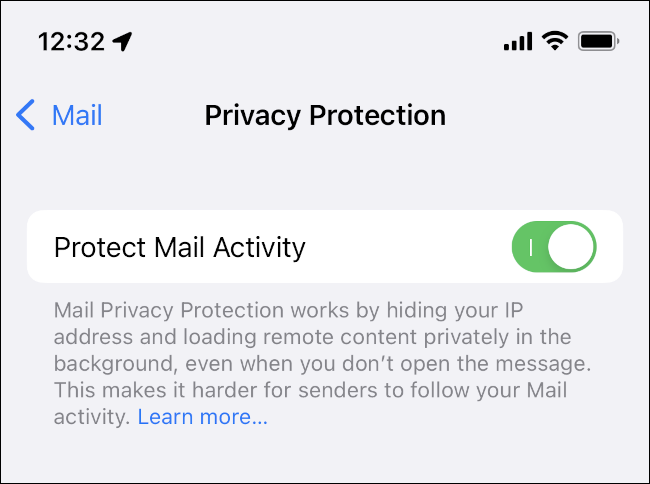
Si está en una computadora Mac:
- Abra la aplicación de correo
- Ir a Preferencias
- Haga clic en Privacidad
- Activar Proteger la actividad del correo
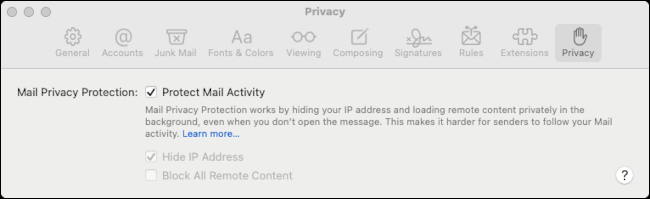
Apple afirma que este método permitirá a los usuarios leer sus correos electrónicos de forma normal sin bloquear las imágenes, ya que carga todo el contenido del correo electrónico de forma privada en segundo plano y lo enruta a través de servidores proxy .
¿Qué pasa si no tengo iOS 15 o Monterey o superior?
Si aún no tiene la última actualización o si está ejecutando una computadora que es demasiado antigua para descargar Monterey o una versión superior, existen otras formas de bloquear el seguimiento de correo electrónico.
Si está en una computadora Mac:
- Vaya a Configuración> Correo
- Deshabilitar la carga de imágenes remotas
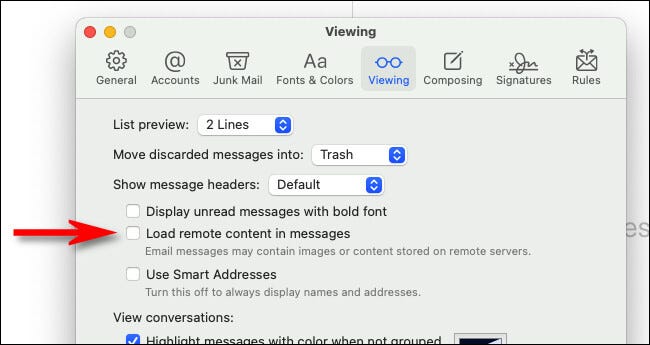
Para dispositivos iOS:
- Vaya a Correo> Preferencias> Visualización
- Desmarque Cargar contenido remoto en mensajes
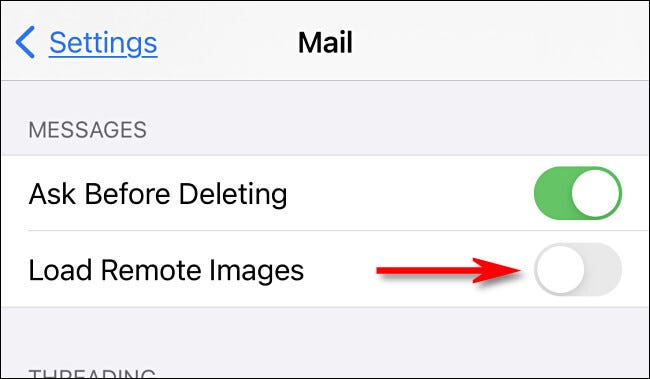
Dado que los píxeles de seguimiento generalmente están incrustados en una imagen o son imágenes diminutas e invisibles, esto probablemente sea suficiente para detenerlos.
Si está cansado de que las aplicaciones de iPhone soliciten realizar un seguimiento de su actividad, puede configurar una respuesta automática de «No» para proteger aún más su privacidad.


